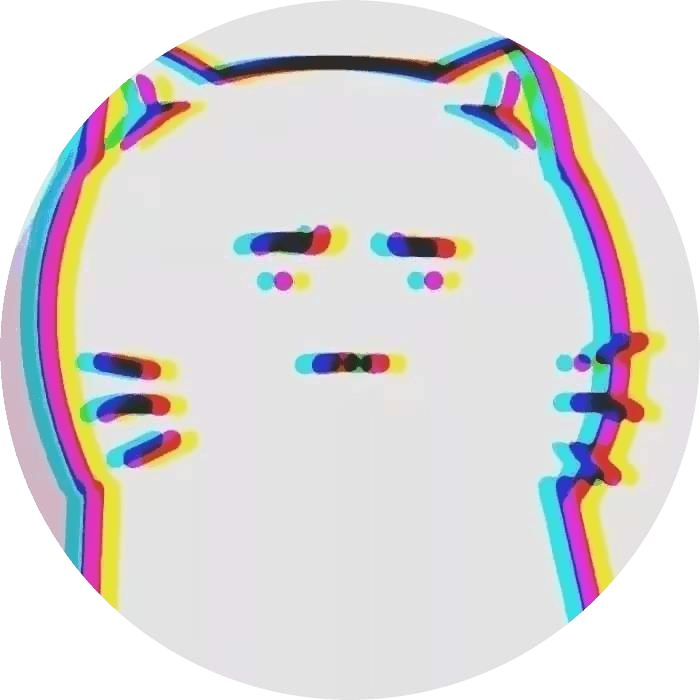仅用 1 个标签,实现抖音 Logo~
先上结果,最终实现效果如下:
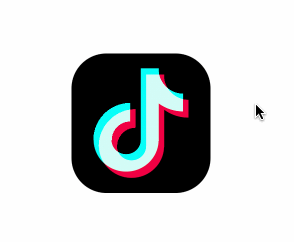
还原度应该还可以吧?
抖音 Logo 结构
想要用 CSS 来画抖音的 Logo,前提要先了解它的构造,一定是一些几何图形的拼接组合,因为之前很多业界大佬已经扒过抖音的 Logo 的结构了,我就拿来借用一下:
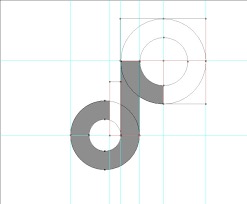
好的,有点复杂,简化一下,其实就是 4 个部分
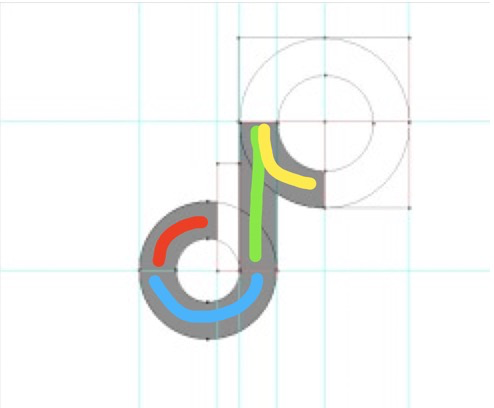
每个颜色划出来的区域代表一个部分,所以最后是:1/4圆环 + 半圆 + 长条矩形 + 半径略大一些的1/4圆环
制作思路
回到本文标题,有人要说我标题党了,这 logo 都划分成四个部分了,你怎么用一个标签搞定呢?就算你用 ::before 和 ::after,也加上标签本体一共也就三个部分
而且!抖音的 logo 是有两层的:
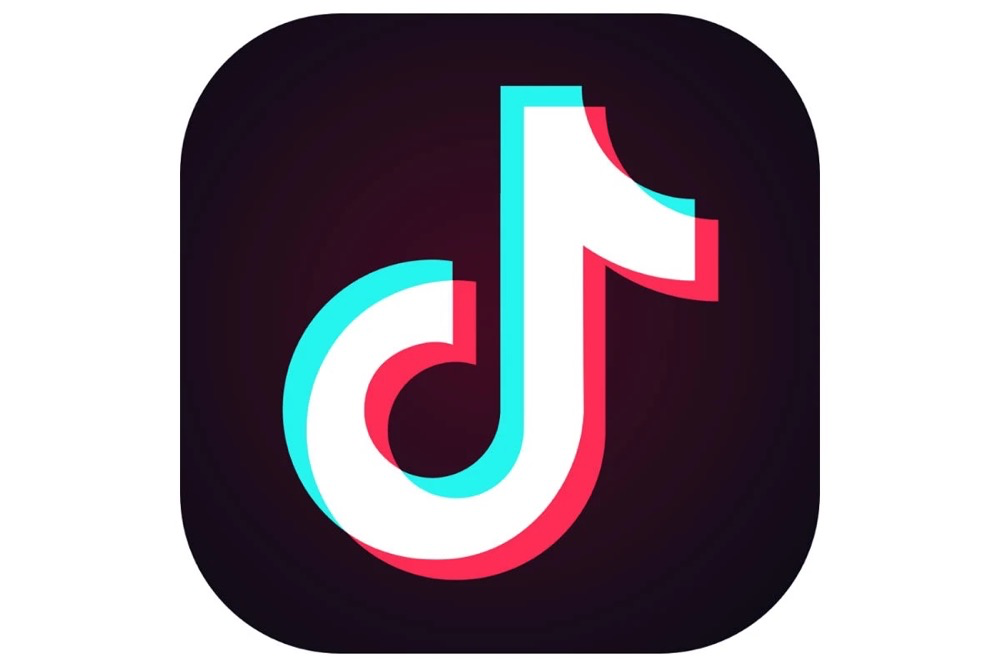
抖音 logo
可以看到,是一个青色的音符和一个红色的音符叠加的
所以! 这么多元素,你怎么用一个标签完成呢?而且还说带动画,是不是逗我们玩呢?
好了,别急,咱们先捋一下思路哈:
先从元素的大方向开始思考:
- 需要实现一个黑色背景(需要一个标签)
- 两个音符叠加("黑色背景"已经是一个标签了,那两个音符只能是两个伪元素)
再从元素的小细节着手突破:
- 需要在一个伪元素中一笔画出整个音符图案(容我思考一下...)
如何在一个伪元素中一笔画出整个音符图案呢?
💡 想到办法了,超级简单,给大家演示一下
<style>
/* 为了保证文章整洁,省略一些代码... */
.douyin::before {
background: url("青色的音符.png");
}
.douyin::affter {
background: url("红色的音符.png");
}
</style>
<div class="douyin" />

别骂了,别骂了,刚刚跟大家开了个小玩笑,正文走起!
我们肯定是要用到 background 属性的,不然哪来的色块啊,去扒一下 MDN 文档:
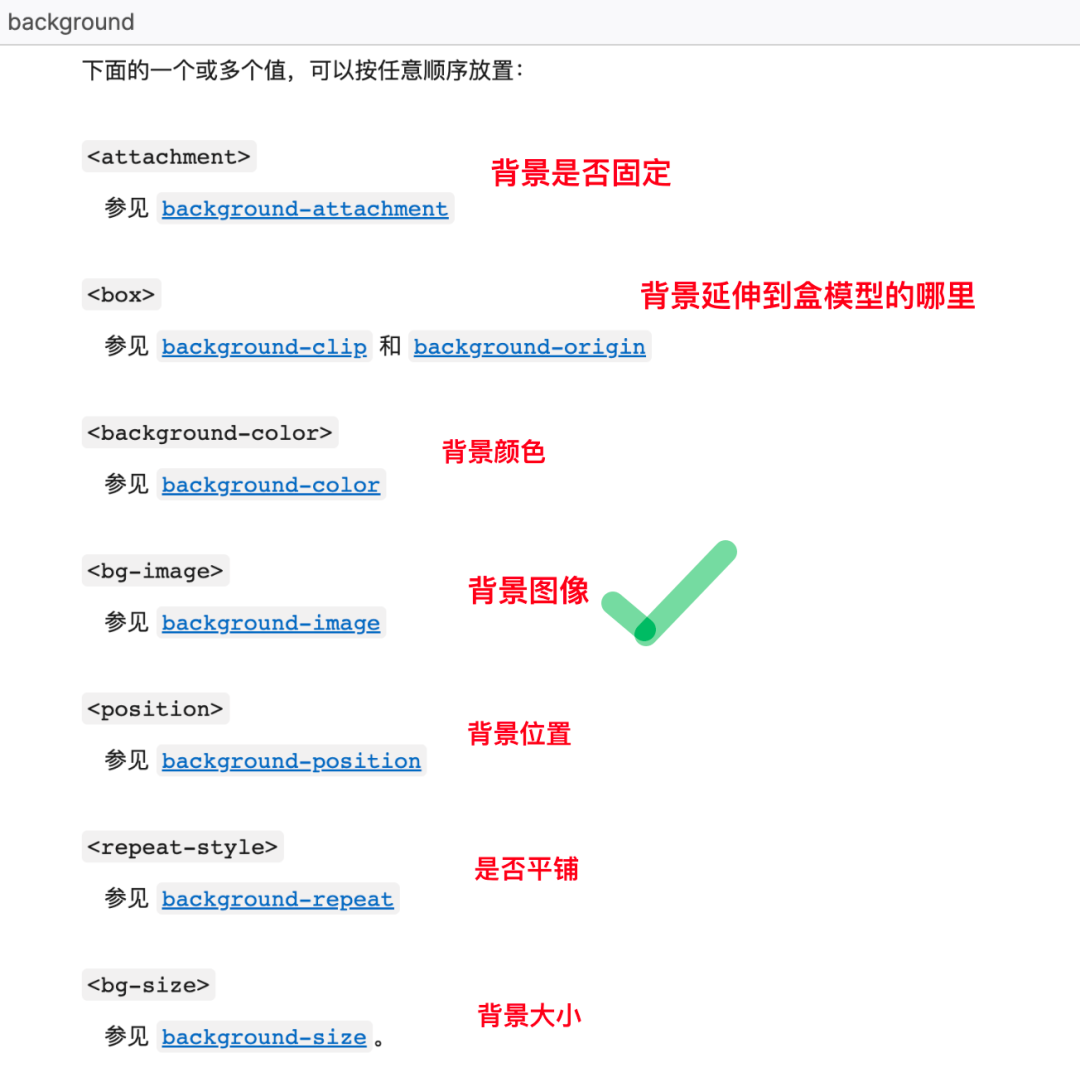
都不用想了,只有一个 background-image 有用,那再具体看看:
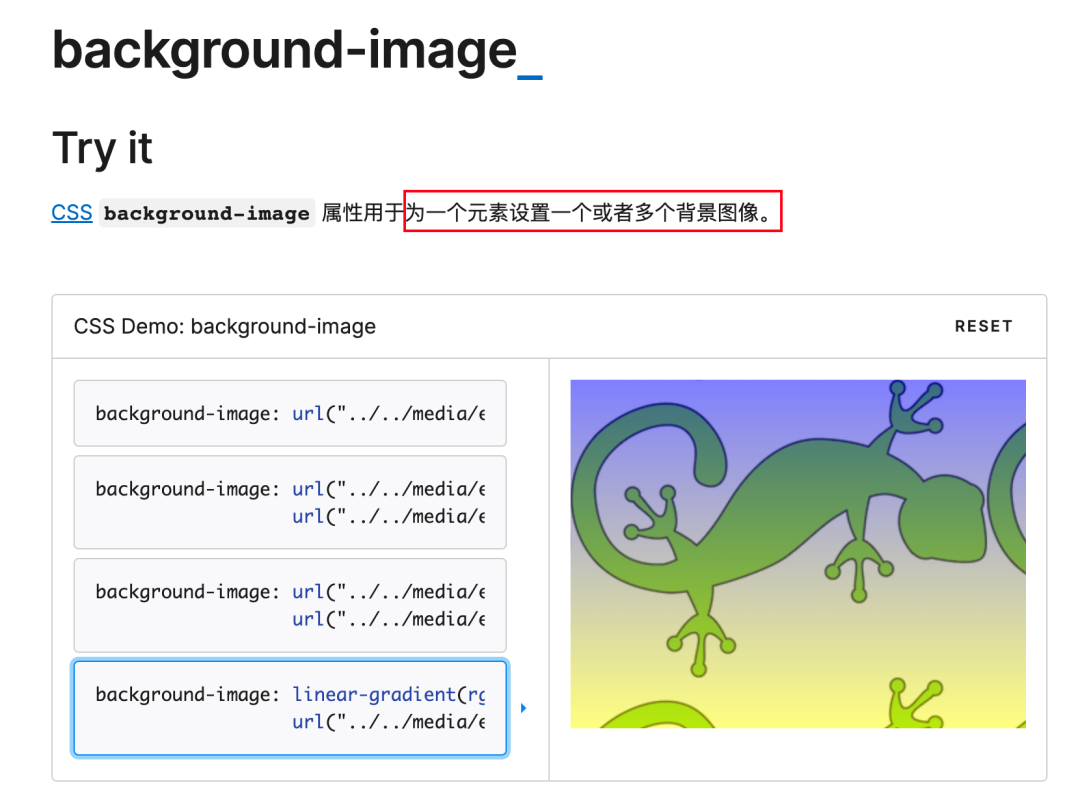
划重点了!同学们,background-image 支持为一个元素设置一个或多个图像,来看一下其支持哪些图像类型:
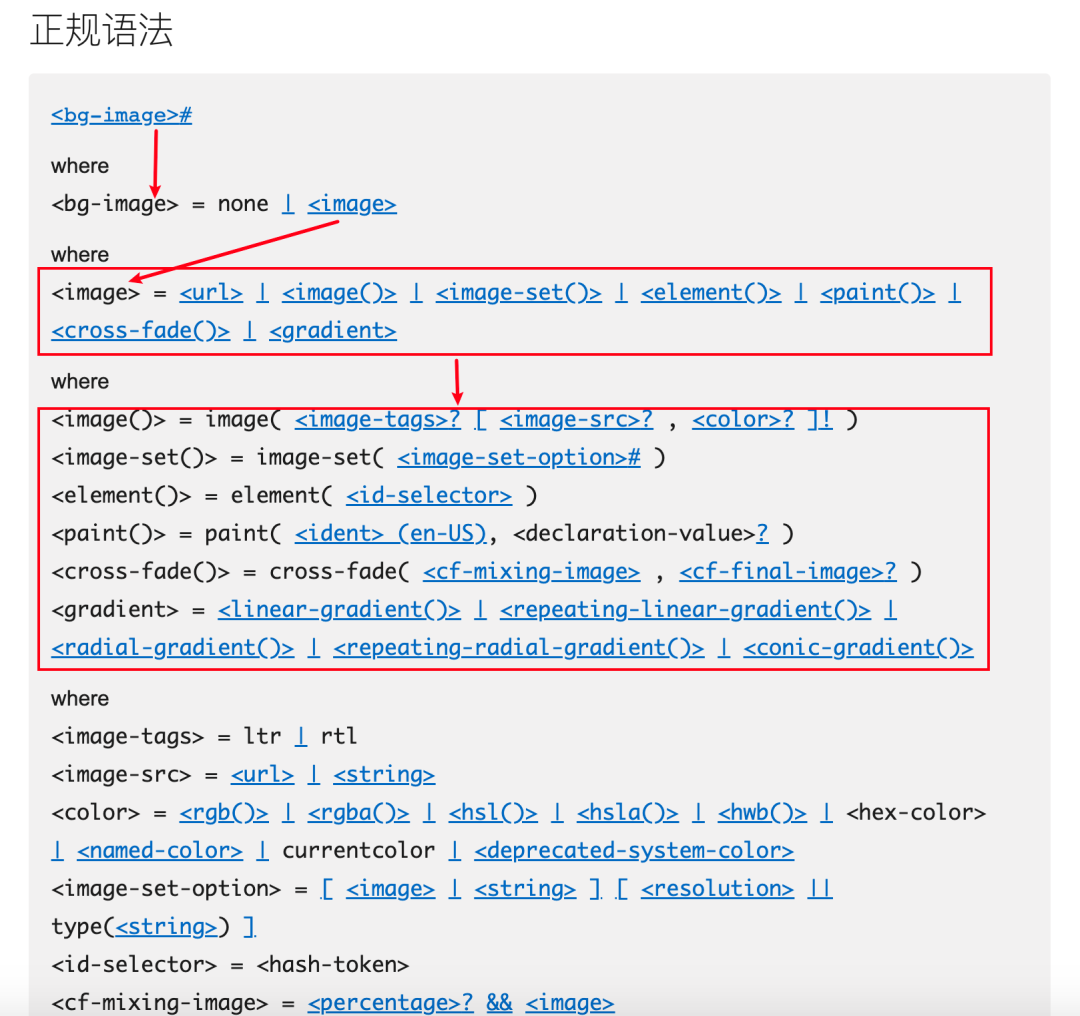
看了语法,发现基本上 <image> 类型支持的都是直接设置图片的,唯独有一个支持渐变函数的,例如:linear-gradient、repeating-linear-gradient、radial-gradient、conic-gradient ...
什么是渐变函数呢?根据它们的单词名字可以知道,支持了 线性、径向(其实就是圆)、锥形 的颜色渐变。我们用前两个就可以满足抖音 logo 的构造了
因为根据 MDN 上的解释,我们是可以使用多个渐变函数来控制元素的背景图像的,多个值用 , 隔开,例如官方的例子:
background-image: linear-gradient(rgba(0, 0, 255, 0.5), rgba(255, 255, 0, 0.5)),
url("../../media/examples/lizard.png");
用个比较形象的比喻,background-image 就像我们写字一样,写字需要一笔一划写,而 background-image 中 , 隔开的每一个值就像每一个笔画,这些值共同组成了一个 "图像"
那我们就可以借助这些函数来画出抖音的 logo 了
开搞开搞
先来测量一下抖音 logo 中 音符 的长宽比,为了等会给音符留出一定的空间
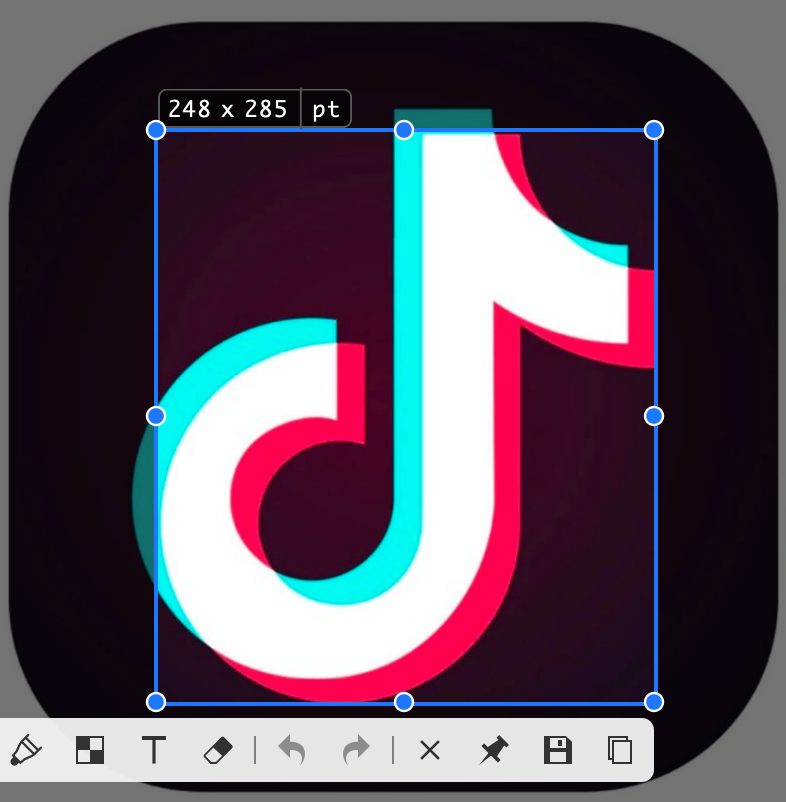
音符宽高比
特地用截图工具圈出了红色音符的部分,得到的宽高是 248 * 285,计算一下宽高比就约等于 248/285 = 0.87,那我们就要在中间留出一个宽高比为 0.87 的矩形位置给音符
打地基
那就先打地基!
<style>
.douyin {
width: 100px;
aspect-ratio: 0.87; /* 宽高比 0.87 */
border-radius: 25%;
padding: 20px calc(20px + 100px / 0.87 * 0.13 / 2); /* 四周留白,中间腾出位置给音符 */
background-color: #000;
}
</style>
<div class="douyin" />
这里需要解释一下 padding 的值的设定,20px 是我随便设置的一个边距大小,既然顶部和底部都是 20px,而且本身整体元素的宽高比又不是 1:1(整体不是正方形),那为了视觉上的居中和整体宽高的 1:1,我们需要将左右边距增大至整体宽度与高度相等
因此 100px / 0.87 拿到的就是整体的高度,再乘以 0.13 拿到的就是宽高的差值,因为要平均分到两边,所以还要除以 2
现在妥妥是个正方形了,当前的效果:
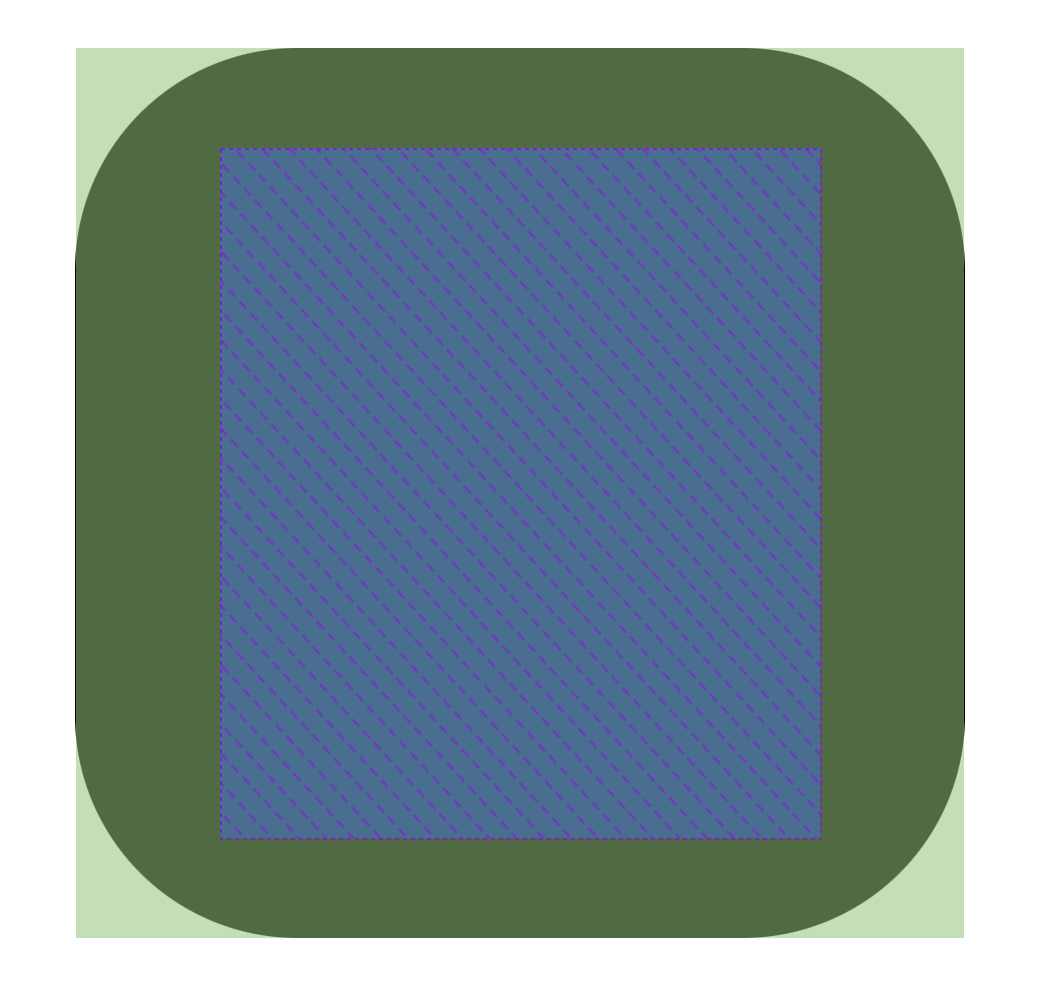
地基打好了
这里为了让等会的音符只在图中的那块儿区域绘制,我们给外部容器设置一下 display: grid,等会还需要借助 grid 布局的能力
.douyin::before,
.douyin::after {
content: "";
grid-area: 1/1; /* 居中展示 */
}
画 1/4 圆环
如何画圆环?用一个简单的例子来演示一下:
<style>
.demo {
/* demo 是一个正方形 */
background: radial-gradient(
100% 100% at 100% 100%,
transparent 0 50%,
red 50% 100%,
transparent
);
}
</style>
<div class="demo" />
我们就得到了一个这样的图形:
怎么得到这样的 1/4圆环 的呢?我们把样式拆解一下:
100% 100% at 100% 100%:
at 的左侧 表示圆(或椭圆)在横向、竖向的半径长度;at 的右侧 表示圆形在坐标轴上的位置
那对应到这个图上就是:
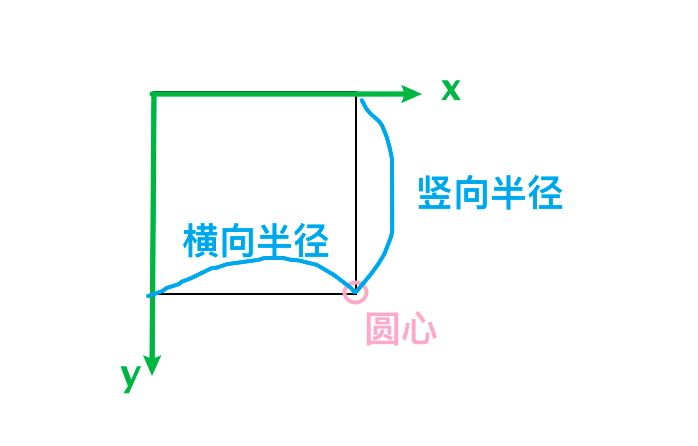
transparent 0 50%
radial-gradient() 函数除了第一个参数,其余的参数都表示 颜色及渐变程度
因此 transparent 0 50% 表示从 圆心 开始到 半径为一半长度的位置 颜色为 透明
这里怕大家看不出来,我把 transparent 改成 blue,放效果图给大家看:
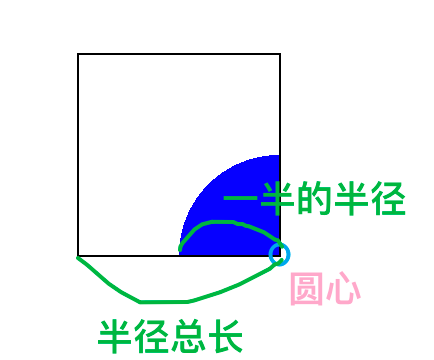
red 50% 100%
原理同上一个,从半径为 50% 的位置一直到半径为 100% 的部分,显示红色
效果图为:
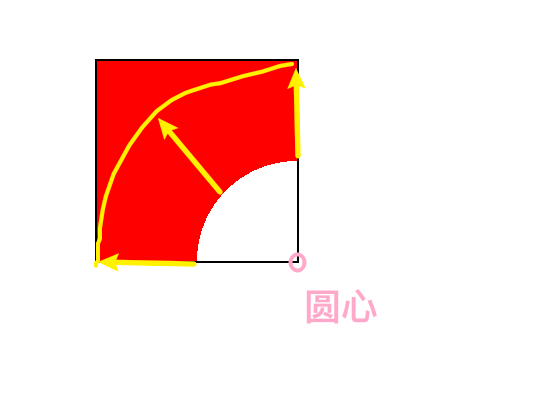
其实只有 黄色箭头 所指出的这个区域是我们代码造成的,那为什么一直到正方形的左上角都是红色呢?因为radial-gradient() 函数需要最后设置一个 color-stop,请看下面
transparent
这也是函数的最后一个参数,表示渐变以透明色 为结束,即从上一个位置(red 50% 100%)的结束位置开始一直到容器的边缘,都显示为透明
现在再来看看效果:
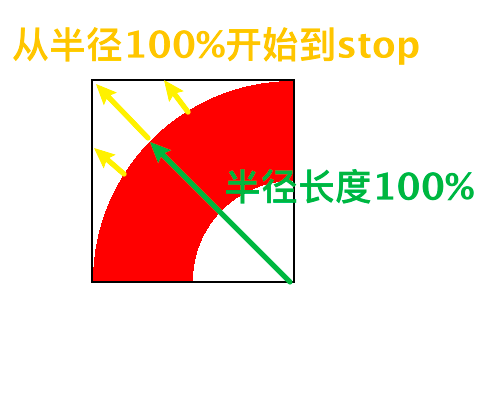
这样一个 1/4圆环 就画好了
那么回到我们的正文来
.douyin::before,
.douyin::after {
content: '';
grid-area: 1/1; /* 居中展示 */
+ background:
+ radial-gradient(
+ 100% 100% at 100% 100%,
+ transparent 0 50%,
+ #08fff9 50% 100%,
+ transparent
+ );
}
现在咱们存放音符的容器是一个宽高比为 0.87 的长方形,如果按照我们刚刚画矩形的代码来,最后出来的应该是这样的:
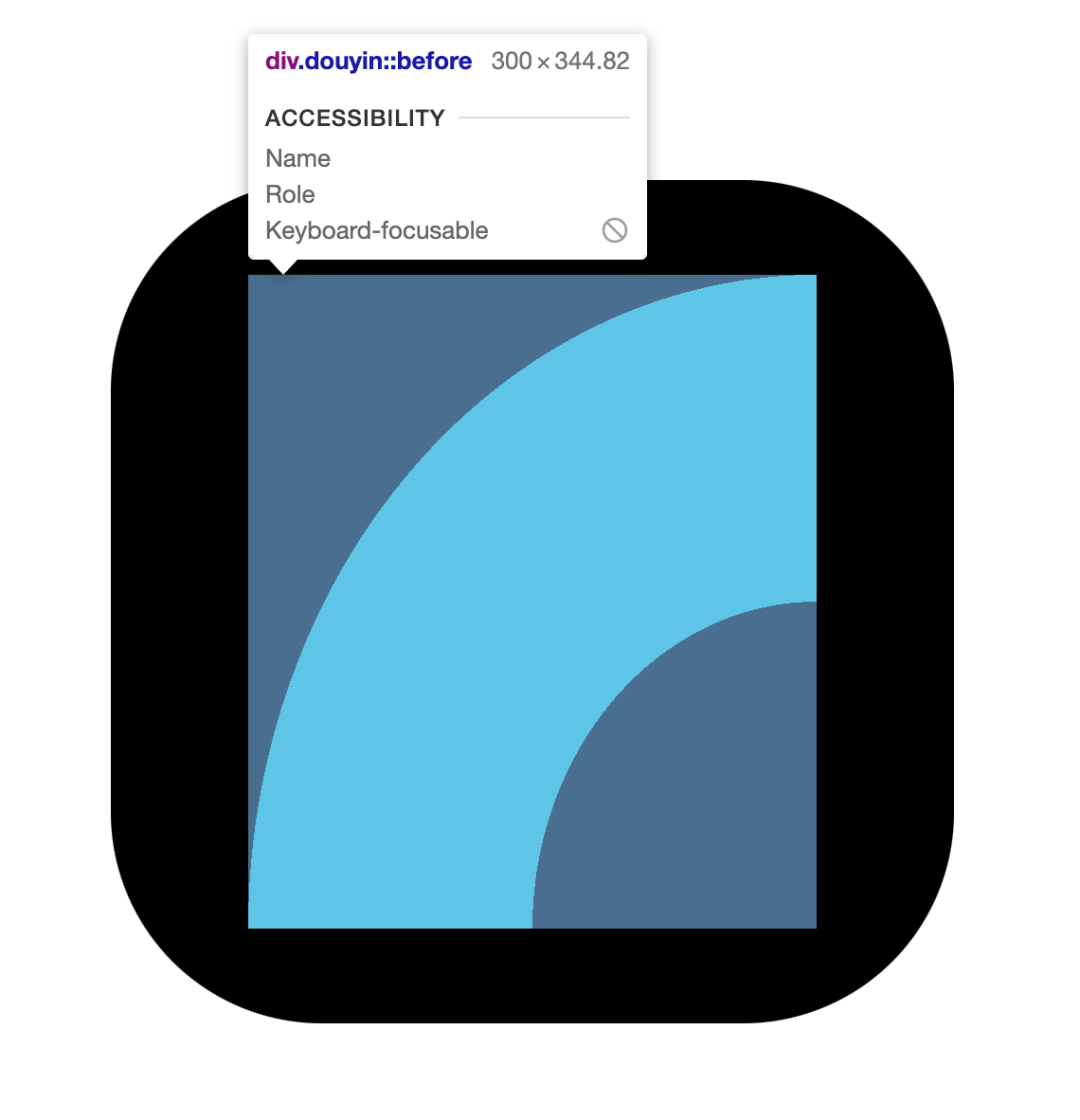
很明显,圆环的两端宽度不一致,此时我们可以利用 background-size 对其进行压缩,以此得到一个宽度一致的圆环,我摆烂了,懒得计算了,直接控制台微调吧
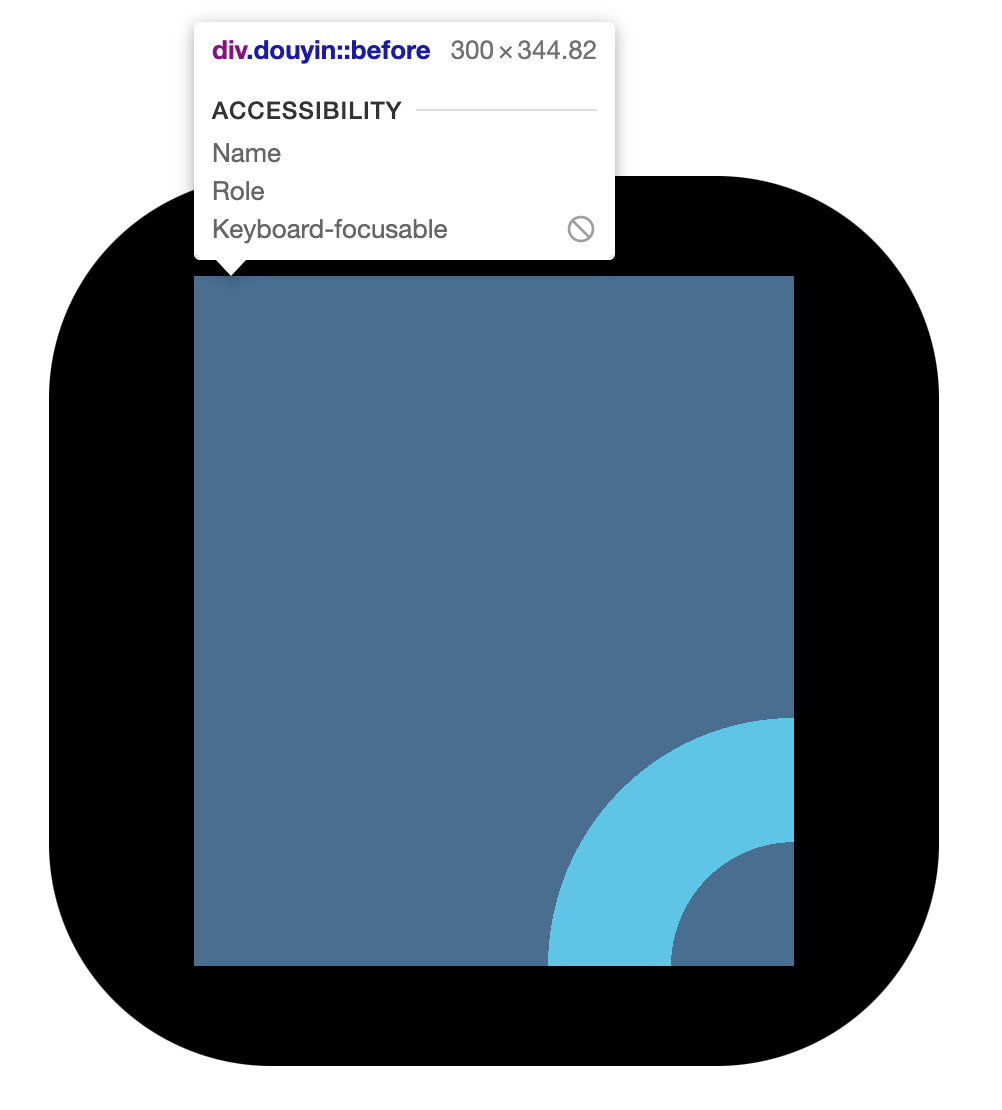
这下差不多等宽了,且大概是一个标准的 1/4圆环,然后咱们要把它放到左侧中间靠下一点的位置,代码如下:
.douyin::before,
.douyin::after {
content: "";
grid-area: 1/1; /* 居中展示 */
background: radial-gradient(
100% 100% at 100% 100%,
transparent 0 50%,
#08fff9 50% 100%,
transparent
) + left 52%/41% 36% no-repeat;
}
有内味儿了,有没有?
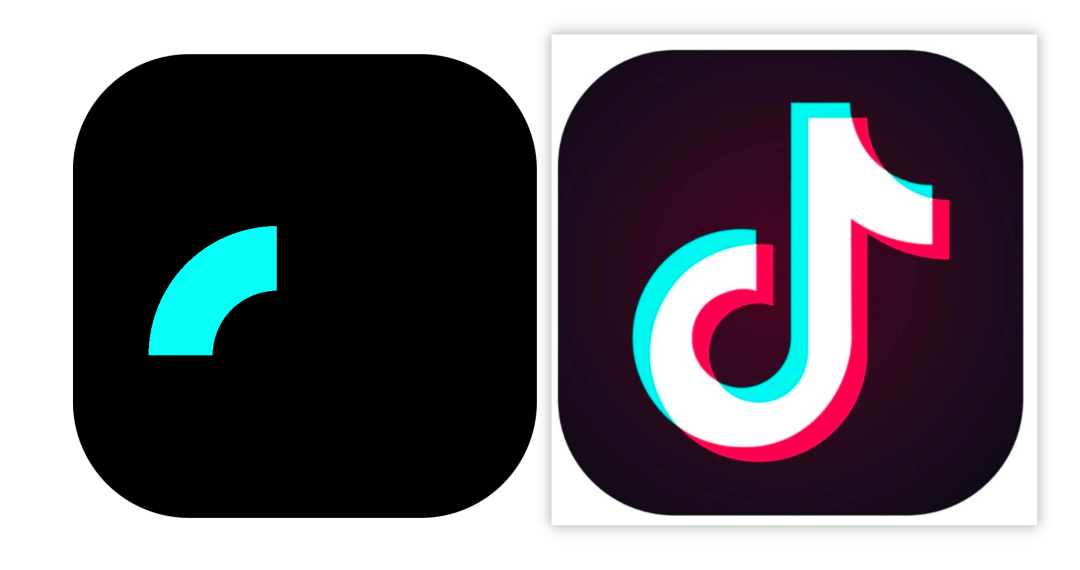
画半圆
原理都相似,就放一个半圆的生成以及位移过程图吧:
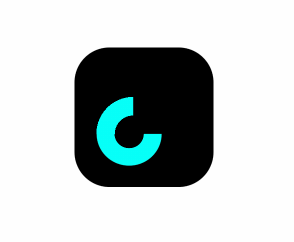
代码如下,也不过多解释各种数值的意义了,因为我全是微调的:
.douyin::before,
.douyin::after {
content: "";
grid-area: 1/1; /* 居中展示 */
background: radial-gradient(
100% 100% at 100% 100%,
transparent 0 50%,
#08fff9 50% 100%,
transparent
) left 52%/41% 36% no-repeat, + radial-gradient(
+50% 100% at top,
+ transparent 44%,
+ #08fff9 45% 98%,
+ transparent +
) 0 100%/73% 31% no-repeat;
}
画长条
长条可能跟圆环和半圆不太一样,它用到的是 linear-gradient() 线性函数,我们也不搞花里胡哨的操作,就直接把整个区域都铺满颜色,然后通过横纵缩放得到一个长方形吧
.douyin::before,
.douyin::after {
content: "";
grid-area: 1/1; /* 居中展示 */
background: radial-gradient(
100% 100% at 100% 100%,
transparent 0 50%,
#08fff9 50% 100%,
transparent
) left 52%/41% 36% no-repeat, radial-gradient(
50% 100% at top,
transparent 44%,
#08fff9 45% 98%,
transparent
) 0 100%/73% 31% no-repeat,
+ linear-gradient(#08fff9, #08fff9) 66% 0/20% 70% no-repeat;
}
效果过程动画如下:
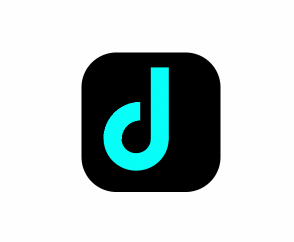
画半径稍大一些的 1/4 圆环
再次略过讲解,直接看代码:
.douyin::before,
.douyin::after {
content: "";
grid-area: 1/1; /* 居中展示 */
background: radial-gradient(
100% 100% at 100% 100%,
transparent 0 50%,
#08fff9 50% 100%,
transparent
) left 52%/41% 36% no-repeat, radial-gradient(
50% 100% at top,
transparent 44%,
#08fff9 45% 98%,
transparent
) 0 100%/73% 31% no-repeat,
linear-gradient(#08fff9, #08fff9) 66% 0/20% 70% no-repeat, + radial-gradient(
+100% 100% at 100% 0,
+ transparent 0 58%,
+ #08fff9 58.5% 99%,
+ transparent +
) 100% 0/47% 41.8% no-repeat;
}
效果图如下:
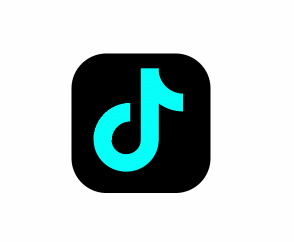
到此为止,一个音符就画好了,离成功只剩一步之遥
拆分
刚刚咱们的代码时把 ::before 和 ::after 放在一起写的,其实现在是两个一模一样的音符完全重叠,而且现在两个音符的颜色也是一样的,我们来改造一下
颜色通过变量获取
为了代码不冗余,咱们把刚才代码中所有的 #08fff9 用变量来获取,即 #08fff9 => var(--color)
.douyin::before,
.douyin::after {
content: "";
grid-area: 1/1; /* 居中展示 */
background: radial-gradient(
100% 100% at 100% 100%,
transparent 0 50%,
var(--color) 50% 100%,
transparent
) left 52%/41% 36% no-repeat, radial-gradient(
50% 100% at top,
transparent 44%,
var(--color) 45% 98%,
transparent
) 0 100%/73% 31% no-repeat,
linear-gradient(var(--color), var(--color)) 66% 0/20% 70% no-repeat, radial-gradient(
100% 100% at 100% 0,
transparent 0 58%,
var(--color) 58.5% 99%,
transparent
) 100% 0/47% 41.8% no-repeat;
}
并单独给 ::before 和 ::after 设置颜色变量
+ .douyin::before {
+ --color: #08fff9;
+ }
+ .douyin::after {
+ --color: #f00044;
+ }
除此之外,我们要移动其中一个音符,让两个音符不再重叠
.douyin::before {
--color: #08fff9;
}
.douyin::after {
--color: #f00044;
+ transform: translate(3%, 3%);
}
看看效果
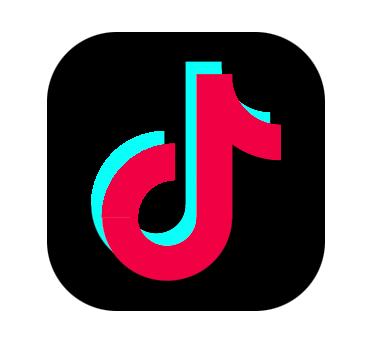
好了,但两个音符错位了,但是颜色的混合效果好像还没有,这时候要用到 mix-blend-mode 属性了,MDN 的定义就是使当前元素与其父元素的内容和背景以某种方式混合,支持的属性有些多,本文就不跳出去讲太多别的东西了,我直接在控制台一个个试过去,发现 lighten、plus-lighter、screen 都是能达到我们的效果的,不过具体作用我还不是很了解,日后可以学习一下
请看尝试过程 👇
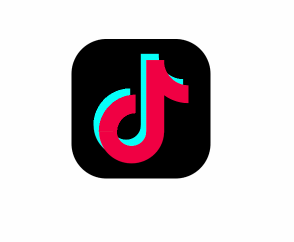
最后我们就设置下 mix-blend-mode: lighten吧
wow! 我们的 Logo 制作好啦!
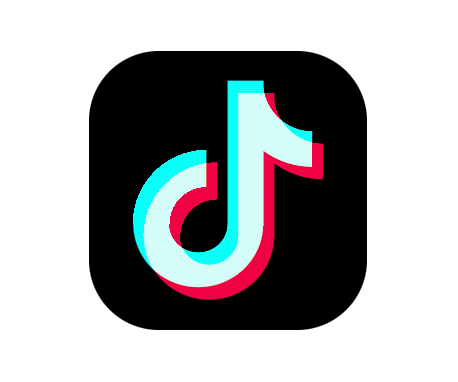
加个动画
抖音怎么不能不抖?
我们现在设置的是红色的音符向右向上偏移 3%,那我们现在就要这两个音符都抖起来,其实就是修改它们各自的偏移量。又要改造一下代码了!
.douyin::before {
--color: #08fff9;
transform: translate(calc(var(--x, 0%) - 3%), calc(var(--x, 0%) - 3%));
}
.douyin::after {
--color: #f00044;
transform: translate(calc(3% - var(--x, 0%)), calc(3% - var(--x, 0%)));
}
/* hover时,设置偏移变量 --x */
.douyin:hover::before,
.douyin:hover::after {
--x: 0.1%;
transition: transform cubic-bezier(0.5, 300, 0.5, -150) 0.3s;
}
请看效果:
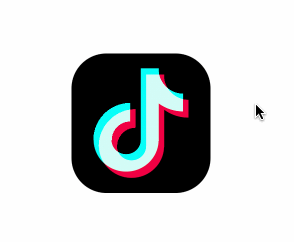
抖动效果
本来还想把我写过的一个 [文字故障风]的效果加到这个 Logo 里的,一定很酷,但是有些无能为力,因为要给音符设置故障风效果,是要用到伪元素的,而现在音符本身已经是伪元素了,我不能脱离了我本文的标题 "仅用一个 html 标签,实现带动画的抖音 Logo" ,如果你感兴趣,可以下去自己加上,到时候记得艾特我,我也想看看效果
想不到什么花里胡哨的动画了,最后再给大家表演一下 抖音 Logo 的 "异变" 吧
准备好了吗?
3~
2~
1~
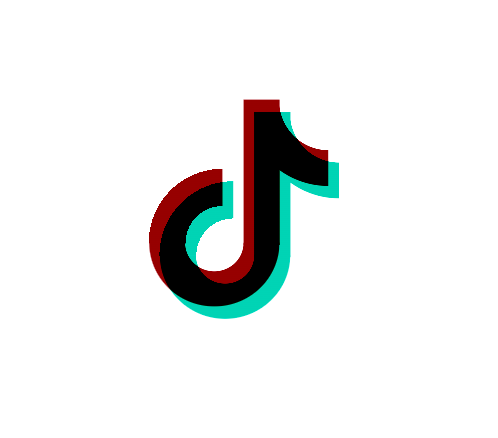
异变的抖音 Logo
哇!不得不说,太好看了!哈哈哈哈,其实实现原理也不难,我只是给元素加了个 filter: invert(1); 的属性
最后
怎么样,我是不是没有标题党?确实是 仅用一个 HTML 标签,实现了一个带动画的抖音 Logo 吧?